在我们日常使用电脑的过程中,显示器的正常工作至关重要。但有时显示器屏幕上会出现恼人的条纹或者花屏现象,这不仅影响了我们的视觉体验,还可能预示着显示器出...
2025-03-29 11 显示器
随着科技的进步,三星带鱼屏显示器因其超宽的视野和高分辨率受到了广泛欢迎,特别是在游戏和多任务处理领域。如何正确设置三星带鱼屏显示器,以便充分释放其潜能呢?本文将为您提供详尽的设置指南及实用技巧,帮助您高效使用这一先进的显示技术。
三星带鱼屏显示器通常具有超宽的屏幕比例,如32:9或21:9,这种设计可为用户提供更为宽广的视觉体验。在开始设置之前,了解您的显示器型号是关键步骤,因为不同型号的设置方法可能会略有不同。

需要确保将显示器正确地连接到您的电脑上。常用的连接方式有以下两种:
1.HDMI接口:适用于大多数用户,但可能不支持高分辨率下的刷新率。
2.DP(DisplayPort)接口:支持更高分辨率和刷新率,适合游戏玩家或专业用户。
不同接口的线材和端口可能需要额外的适配器,确保购买兼容的连接线。

在首次连接上显示器后,通常会自动启动设置向导。如果没有自动启动,您可以在显示器的菜单中寻找“设置”或“菜单”按钮。
1.选择正确的输入源
确保根据您连接的方式选择了正确的输入源。如果您使用的是HDMI线连接,则需要在菜单中选择HDMI选项。
2.校准分辨率
对于带鱼屏显示器,理想的分辨率设置为3440x1440,这被称为“3440x1440UltraWide”或类似名称。选择与您的显示器型号匹配的推荐分辨率。
3.调整刷新率
如果您的图形卡和显示器支持高刷新率,建议将刷新率设置为较高的数值,例如75Hz或100Hz,以获得更流畅的视觉体验。
4.色彩和清晰度校准
可以使用内置的色彩校准工具,以确保色彩的准确显示。调整清晰度设置可以使图像更加锐利。
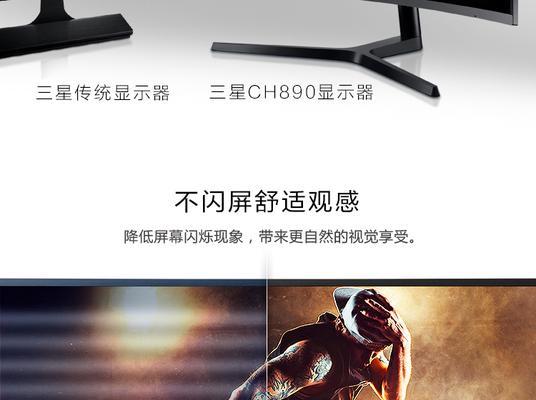
1.三星显示器软件
三星提供自家的显示管理软件,通过该软件您可以调整显示器的亮度、对比度、色彩饱和度等,甚至可以创建多屏幕显示模式。
2.Windows设置
在Windows系统中,您可以通过显示设置调整屏幕分辨率、缩放和布局等。同时,也可以通过“显示设置”来调整多显示器设置,例如“扩展这些显示器”或“将桌面矩形为1”。
3.游戏和软件优化
在游戏设置中,您可以启用宽屏显示设置,以充分利用带鱼屏的屏幕空间。对于需要多任务处理的应用软件,将窗口拖动到显示器的不同区域,可以提高工作效率。
问题1:屏幕显示比例不正常
解决方案:回退到默认显示设置,并检查连接线是否正确和牢固。
问题2:分辨率调整后文字模糊
解决方案:使用系统的显示缩放选项来调整,或在显示器设置中微调清晰度。
为了使三星带鱼屏显示器长期保持最佳状态,需要定期进行清洁和保养。建议使用微湿的软布轻轻擦拭屏幕,并避免使用含酒精的清洁剂直接喷洒在屏幕上。
三星带鱼屏显示器的设置方法及技巧就为您讲解到这里。希望本文能够帮助您更好地设置和使用您的设备,并充分利用其带来的宽广视野和高效的工作方式。通过以上所述,您将能够更加自信地调整和优化您的显示设置,以获得最佳的视觉体验。
标签: 显示器
版权声明:本文内容由互联网用户自发贡献,该文观点仅代表作者本人。本站仅提供信息存储空间服务,不拥有所有权,不承担相关法律责任。如发现本站有涉嫌抄袭侵权/违法违规的内容, 请发送邮件至 3561739510@qq.com 举报,一经查实,本站将立刻删除。
相关文章

在我们日常使用电脑的过程中,显示器的正常工作至关重要。但有时显示器屏幕上会出现恼人的条纹或者花屏现象,这不仅影响了我们的视觉体验,还可能预示着显示器出...
2025-03-29 11 显示器

显示器是电脑的主要输出设备之一,当屏幕上突然出现竖线时,无疑会对用户的视觉体验和工作效率造成极大影响。本文将指导你如何应对显示器出现的竖线问题,为你提...
2025-03-28 14 显示器

在数字化时代,计算机已经变得越来越小巧和便携。然而,对于一些特定的场合,比如复古游戏、特定软件应用或者是为了怀旧,我们可能会需要将老式显示器与现代主机...
2025-03-21 29 显示器
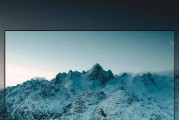
高分辨率显示器的标准是什么?在今天这个数字化快速发展的时代,人们对于高清视觉体验的需求日益增长。高分辨率显示器由于其出色清晰度和细腻的图像质量,成...
2025-03-19 17 显示器
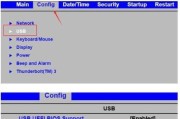
在使用电脑的过程中,我们经常遇到各种各样的故障问题。有时候电脑在没有显示任何画面的情况下自动关机,这会让我们感到困惑和不便。究其原因,可能是因为硬件故...
2025-03-19 31 显示器

在我们日常使用飞利浦显示器时,需要掌握正确的关闭电源方法,不仅能保证显示器的使用寿命,而且还能保障数据安全。飞利浦显示器应该如何关闭电源呢?本文将为您...
2025-03-17 27 显示器